Windows 7 のパソコンにDMZホストのIPアドレスの設定をする
- 1.
- [スタート](Windowsのロゴボタン)-[コントロールパネル]を選択する
- 2.
- [ネットワークとインターネット]-[ネットワークと共有センター]をクリックする
- 3.
- [アダプターの設定の変更]-[ローカルエリア接続]を右クリックし、[プロパティ]を選択する
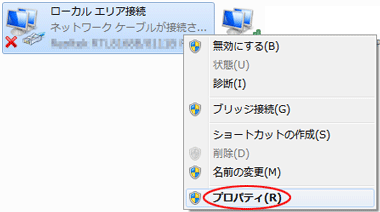
- 4.
- [NWLink NetBEUI]のコンポーネントがないことを確認する
表示されていた場合は、チェックを外します。 - 5.
- リストの[インターネットプロトコル バージョン4(TCP/IPv4)]を選択し、[プロパティ]をクリックする
※「ユーザーアカウント制御」画面が表示されたら、[続行]をクリックします。
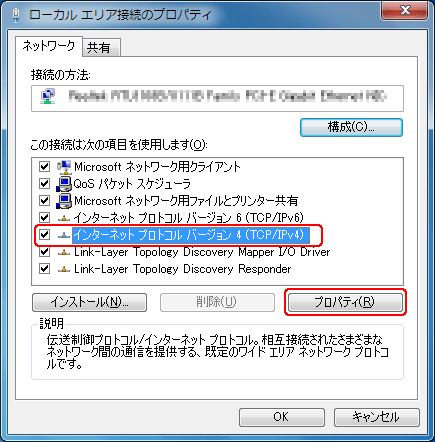
- 6.
- [次のIPアドレスを使う]を選択し、[IPアドレス]、[サブネットマスク]、[デフォルトゲートウェイ]にWindowsパソコンに割り当てるIPアドレスとネットマスクを入力する
IPアドレス DMZホストパソコンのIPアドレスを設定します。
設定例では、192.168.10.40~192.168.10.254の範囲で設定することを推奨します。
(ここではDMZホストパソコンのIPアドレスを 192.168.10.40
としているため 192.168.10.40 と設定)サブネットマスク 設定例では、255.255.255.0 デフォルトゲートウェイ DMZで使用する本商品のIPアドレスを設定します
(設定例では、192.168.10.1)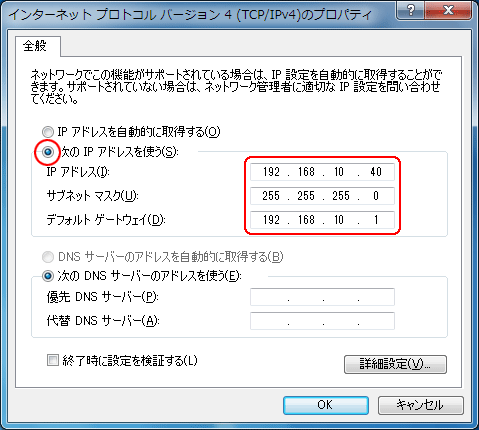
- 7.
- [次のDNSサーバーのアドレスを使う]を選択し、[優先DNSサーバー]にDMZで使用する本商品のIPアドレス(この設定例では192.168.10.1)を入力する
- 8.
- [OK]をクリックする